WPS 表格数字开头输入 0 的秘籍大公开
在使用 WPS 表格时,您是否曾遇到数字开头无法输入 0 的困扰?别担心,今天就为您详细讲解解决这个问题的方法。
WPS 表格作为一款常用的办公软件,给我们的工作和学习带来了极大的便利,在输入以 0 开头的数字时,很多人会发现无法直接输入,这其实是由于 WPS 表格的默认设置所导致的。
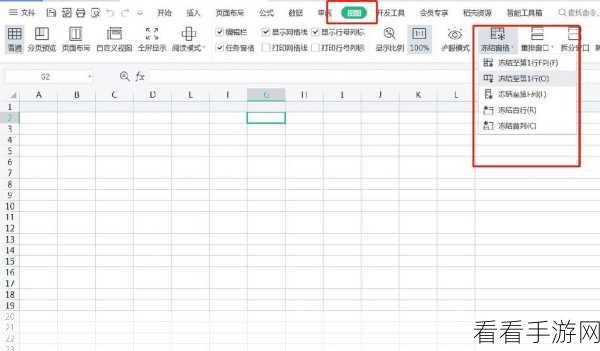
要解决这个问题,方法主要有以下几种。
第一种方法是通过设置单元格格式,首先选中需要输入以 0 开头数字的单元格或单元格区域,然后右键单击选择“设置单元格格式”,在弹出的对话框中,选择“数字”选项卡,接着在“分类”中选择“文本”,最后点击“确定”,这样设置后,您就可以在单元格中输入以 0 开头的数字了。
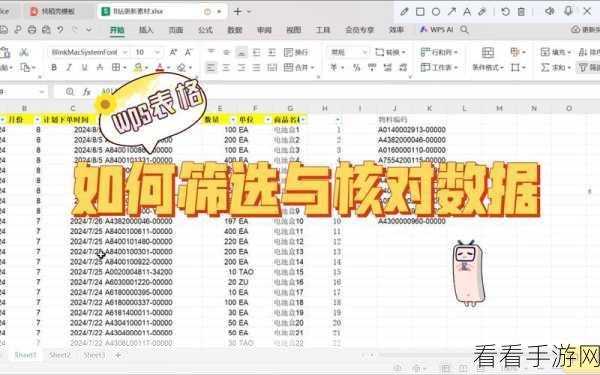
第二种方法是在输入数字前先输入一个单引号,在输入以 0 开头的数字前,先输入一个英文状态下的单引号('),然后再输入数字,0123,这种方法也能实现输入以 0 开头的数字。
除了以上两种常见方法,还有一些特殊情况需要注意,如果您是从其他软件或文档中复制粘贴以 0 开头的数字到 WPS 表格中,可能会出现格式错误,您可以先按照上述方法设置好单元格格式,再进行粘贴操作。
掌握了这些方法,您就再也不用担心 WPS 表格数字开头无法输入 0 的问题了,希望这些方法能够帮助您更加高效地使用 WPS 表格,提升工作和学习的效率。
